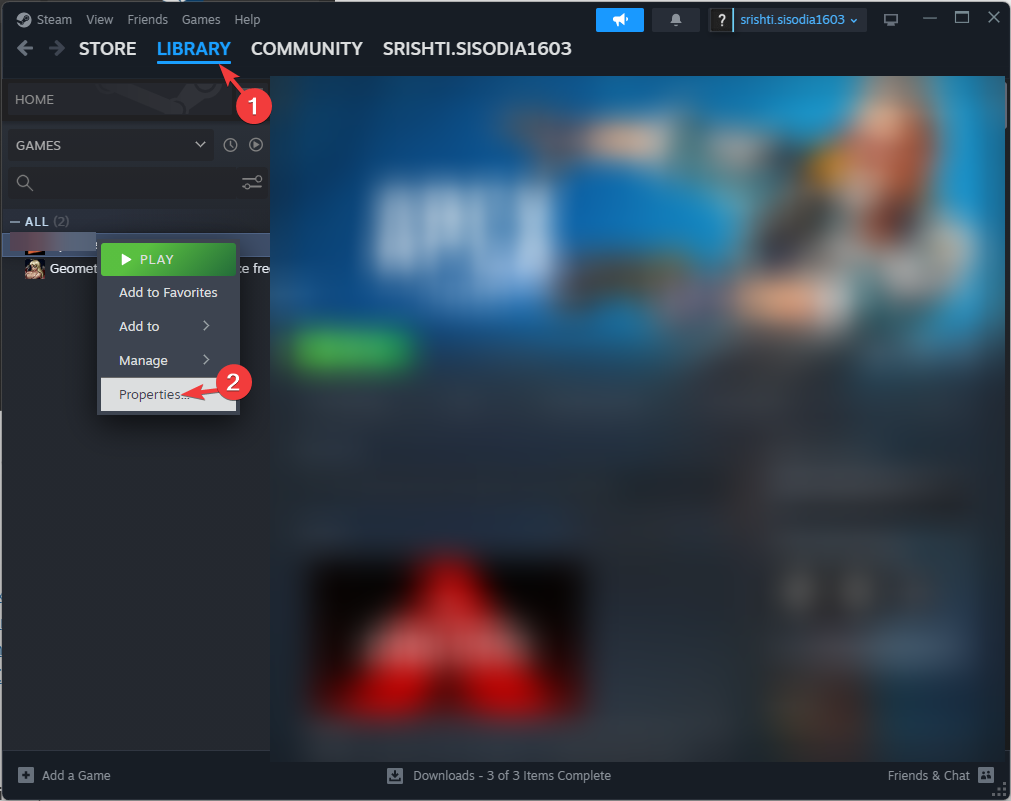Chyba 0xe0070150 v Overwatch sa môže vyskytnúť v dôsledku starého ovládača
- Chyba Overwatch 0xe0070150 sa vyskytuje v dôsledku problematického ovládača grafickej karty.
- Ďalšou príčinou, ktorá sa objavuje pre vlastníkov kariet AMD, je vypnutá funkcia GPU Scaling.
- Môžete tiež zvážiť prechod na lepší plán výkonu, ak používate prenosný počítač.

XNAINŠTALUJTE KLIKNUTÍM NA STIAHNUŤ SÚBOR
- Stiahnite si DriverFix (overený súbor na stiahnutie).
- Kliknite Spustite skenovanie nájsť všetky problematické ovládače.
- Kliknite Aktualizujte ovládače získať nové verzie a vyhnúť sa poruchám systému.
- DriverFix bol stiahnutý používateľom 0 čitateľov tento mesiac.
Chyba 0xe0070150 sa zvyčajne objaví v hre Overwatch, keď sa pokúsite vstúpiť do ponuky hry. Prichádza so správou
Nebol nájdený žiadny kompatibilný grafický hardvér naznačuje, že vaša grafická karta nie je kompatibilná. Nemusí to tak byť a my vám pomôžeme opraviť chybu Overwatch 0xe0070150 v tejto príručke.Prečo sa mi zobrazuje chyba Overwatch 0xe0070150?
Hlavnou príčinou tohto problému je, že ovládač vašej grafickej karty je zastaraný alebo skorumpované, ale je potrebné zvážiť niekoľko ďalších problémov:
- Chýbajúce aktualizácie softvéru – V hre chýbajú niektoré súbory, je zastaraná alebo softvér dodávaný s grafickou kartou má rovnaké problémy.
- Problémy s GPU – Skontrolujte teplotu GPU pretože ak sa prehrieva, nemusí fungovať dobre a z dlhodobého hľadiska môže úplne zlyhať.
-
Máte staršiu grafickú kartu – Overte si, či váš systém spĺňa požiadavky minimálne systémové požiadavky na spustenie Overwatch. Tu sú systémové požiadavky pre Overwatch 2:

- Poškodené systémové súbory – To je prípad všetkých takýchto problémov, ak sú systémové súbory poškodené, v Overwatch sa môže zobraziť chyba 0xe0070150.
Teraz, keď vieme, s čím máme čo do činenia, opravme chybu Overwatch 0xe0070150 pomocou nižšie uvedených riešení.
Ako opravím chybu Overwatch 0xe0070150?
Predtým, ako sa pustíme do zložitejších riešení, skontrolujme si niekoľko jednoduchých krokov, ktoré by mohli problém vyriešiť rýchlejšie:
- Uistite sa, že aktualizujete svoju hru a systém Windows.
- Choďte na Môžete spustiť webovú stránku a zadajte názov hry. Vyzve vás na stiahnutie a inštaláciu malého súboru na analýzu, či váš systém spĺňa minimálne požiadavky na jeho spustenie.
Ak tieto nevyhnutné metódy problém nevyriešili, použite riešenia uvedené nižšie.
1. Aktualizujte ovládač grafickej karty
- Kliknite pravým tlačidlom myši na Štart tlačidlo a vyberte Správca zariadení zo zoznamu.
- Rozbaľte Zobrazovacie adaptéry kliknite pravým tlačidlom myši na svoje zariadenie a vyberte Aktualizujte ovládač.

- Vyberte si Automaticky vyhľadať ovládače.

- Ak sú nejaké nové ovládače, systém nainštaluje najnovšiu iteráciu.
- Reštartujte počítač a skontrolujte, či bol problém vyriešený.
Na vyhľadanie ovládačov môžete použiť aj softvér dodaný s grafickou kartou (GeForce Skúsenosti pre NVIDIA, Adrenalin pre AMD a Intel Driver) alebo si ich stiahnite priamo z webová stránka výrobcu.
Ak sa to zdá príliš ťažké alebo to nefungovalo, odporúčame vám vybrať si špecializované riešenie, ktoré automaticky rozpozná zastarané ovládače niekoľkými kliknutiami.
Navyše je váš počítač úplne zabezpečený proti iným problémom s ovládačmi, pretože nainštaluje najnovšie verzie výrobcu.

DriverFix
Zabudnite na chyby grafickej karty pomocou tohto bezpečného nástroja na aktualizáciu ovládačov.2. Zapnite škálovanie GPU na grafických kartách AMD
- Kliknite na prázdne miesto na pracovnej ploche a vyberte Nastavenia AMD Radeon.

- Teraz vyberte Displej možnosť zhora.

- Nakoniec otočte Škálovanie GPU do Zapnuté.

Toto je problém najmä pre grafické karty AMD, pretože rozlíšenie hry nemusí byť vhodné pre váš monitor. Zapnutím tejto funkcie prinútite hru prispôsobiť sa vašim špecifikáciám.
Nie všetky karty AMD však túto možnosť majú, takže ak nie je k dispozícii, prejdite na ďalšie riešenie.
- Chýba D3d12.dll: Ako ho opraviť alebo preinštalovať?
- 0x800710e0: Prevádzkovateľ zamietol požiadavku [Oprava]
3. Spustite skenovanie SFC a DISM
- Kliknite na Vyhľadávanie na paneli úloh, zadajte cmda vyberte Spustiť ako správca začať Príkazový riadok s plnými privilégiami.
- Na spustenie zadajte nasledujúci príkaz Kontrola systémových súborov:
sfc /scannow
- Počkajte na dokončenie skenovania a zadajte nasledujúci príkaz na spustenie DISM skenovať:
DISM /Online /Cleanup-Image /Restorehealth
- Počkajte na dokončenie skenovania, potom reštartujte počítač a zistite, či problém pretrváva.
Kontrola systémových súborov a servis a správa obrazu nasadenia opravia všetky problémy so systémovými súbormi a zlyhaniami logického disku.
4. Prepnite plán napájania na najlepší výkon
Toto riešenie by sa malo vykonať iba vtedy, ak sa pokúsite spustiť hru na prenosnom počítači.
- Kliknite na Vyhľadávanie na paneli úloh, zadajte plán napájaniaa kliknite na Vyberte plán napájania z výsledkov.
- Tu vyberte Vysoká alebo Najlepšie výkon namiesto Vyvážený alebo Moc možnosti šetriča. Možnosti sa môžu pri niektorých prenosných počítačoch líšiť.

- Uistite sa, že je váš laptop napájaný alebo plne nabitý, aby ste mohli využiť túto možnosť.
Chyba 0xe0070150 môže byť spôsobená pokusom prenosného počítača šetriť zdroje energie z GPU. S týmto riešením sa ubezpečíte, že nie.
Toto sú najlepšie riešenia na opravu chyby Overwatch 0xe0070150 a dúfame, že vaša hra opäť pobeží hladko.
Odporúčame tiež prečítať si nášho sprievodcu ako opraviť chybu pri spustení hry v Overwatch 2 Pre viac informácií.
V prípade akýchkoľvek otázok alebo návrhov neváhajte použiť sekciu komentárov nižšie.
Stále máte problémy? Opravte ich pomocou tohto nástroja:
SPONZOROVANÉ
Niektoré problémy súvisiace s ovládačmi je možné vyriešiť rýchlejšie pomocou špeciálneho nástroja. Ak máte stále problémy s ovládačmi, stiahnite si ich DriverFix a spustite ho niekoľkými kliknutiami. Potom ho nechajte prevziať a okamžite opravte všetky vaše chyby!